인터넷 연결과 관련된 시스템에 문제가 발생하면 사용자는 DNS 캐시 메모리를 플러시하거나 DNS를 중지하는 명령을 실행합니다. 일부 다른 사용자는 DNS 캐시가 손상되거나 시스템에 어떤 종류의 DNS 설정 문제가 있는 경우에도 DNS 캐시를 플러시합니다.
많은 Windows 사용자가 최근에 DNS 클라이언트 서비스를 중지하는 명령을 실행하려고 할 때 "요청한 일시 중지, 계속 또는 중지는 이 서비스에 유효하지 않습니다."하고 명령이 실행되지 않았습니다.
이 명령을 실행할 수 없었기 때문에 DNS와 관련된 문제는 해결되지 않고 시스템에 남아 있었습니다.
반면 flush DNS cache 명령은 일부 사용자에게 완벽하게 실행됩니다. 그러나 최근 Windows 11 업그레이드 및 Windows 10 21H1 버전 이후에는 사용자가 다음 명령을 사용하여 DNS 클라이언트 서비스를 중지할 수 없습니다. 넷 스톱 dnscache.
이 기사에서는 사용자가 DNS 클라이언트 서비스를 중지할 수 있도록 이 문제를 해결하는 방법을 보여줍니다.
DNS 클라이언트 서비스가 실행 중인지 확인하는 방법
다음은 Windows 시스템에서 DNS 클라이언트 서비스를 확인하는 방법에 대한 단계입니다.
1단계: 윈도우 + R 키를 함께 열려 있는 그만큼 운영 명령 상자.
광고
2단계: 실행 명령 상자가 열리면 다음을 입력합니다. 서비스.msc 텍스트 상자에서 누르고 입력하다 열쇠.

3단계: 시스템에서 서비스 앱 창이 열립니다.
4단계: 서비스 창에서 DNS 클라이언트 아래와 같이 서비스 목록에서 서비스를 선택합니다.
5단계: 마우스 오른쪽 버튼으로 클릭 에 DNS 클라이언트 서비스 및 선택 속성 컨텍스트 메뉴에서.
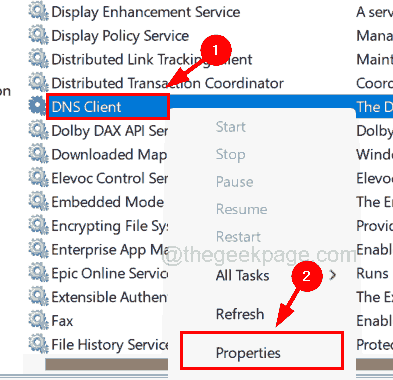
6단계: 속성 창에서 시작 유형, 이미 자동으로 설정되어 있고 시작 그리고 중지 버튼이 비활성화됩니다.
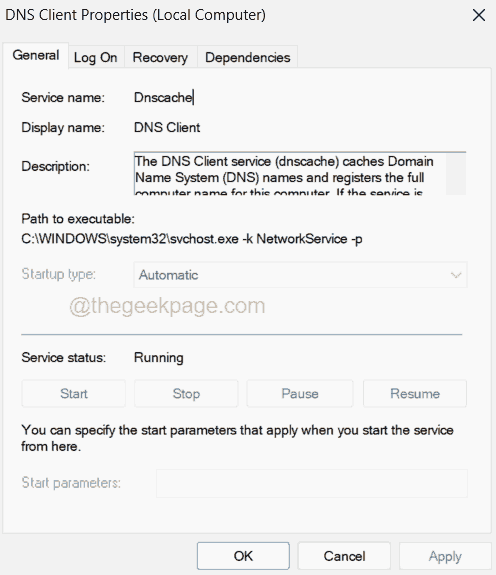
7단계: Windows 11,10 시스템의 모든 사용자 계정과 관리자 계정에도 적용됩니다.
레지스트리 편집기를 사용하여 DNS 클라이언트 캐시를 자동으로 지우는 방법
이 방법을 계속하기 전에 시스템의 레지스트리 파일을 내보내야 합니다. 레지스트리 파일은 모든 작업에 매우 중요하기 때문에 편집하는 동안 레지스트리 파일이 손상된 경우 다시 되돌립니다. 체계.
이 문제를 해결하기 위해 레지스트리 파일을 편집하는 방법은 아래 단계를 따르십시오.
1단계: 윈도우 + R 키보드의 키를 함께 사용하여 열려 있는 그만큼 운영 상자.
2단계: 다음으로 다음을 입력합니다. regedit 텍스트 상자에서 누르고 입력하다 열쇠.
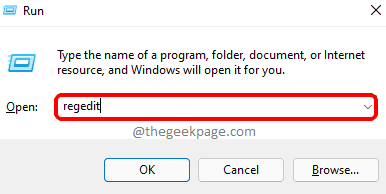
3단계: 계속하려면 화면의 UAC 프롬프트를 수락합니다. 예.
4단계: 레지스트리 편집기 창이 열리면 주소 표시줄을 지웁니다.
5단계: 아래 줄을 복사하여 주소 표시줄에 붙여넣은 다음 입력하다 열쇠.
HKEY_LOCAL_MACHINE\SYSTEM\CurrentControlSet\Services\Dnscache\Parameters
6단계: 레지스트리 키에 도달한 후 매개변수, 왼쪽 패널에서 선택하십시오.
7단계: 그런 다음 오른쪽에서 다음을 수행하여 새 DWORD(32비트) 값을 만듭니다. 오른쪽 클릭 에 빈 공간 탐색 새로 만들기 > DWORD(32비트) 값 아래 스크린샷과 같이 컨텍스트 메뉴에서
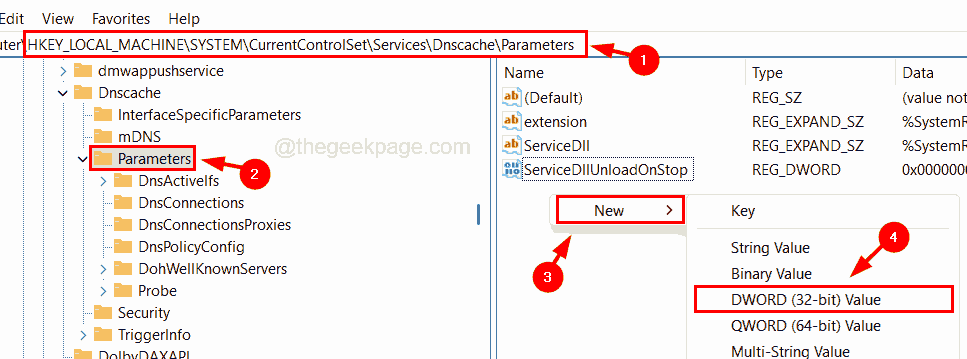
8단계: 이 DWORD 값의 이름을 다음과 같이 변경합니다. MaxCacheTtl 다음으로 편집 창을 엽니다. 더블 클릭 그 위에.

9단계: 값 입력 86400 에서 가치 데이터 텍스트 상자 및 클릭 확인.
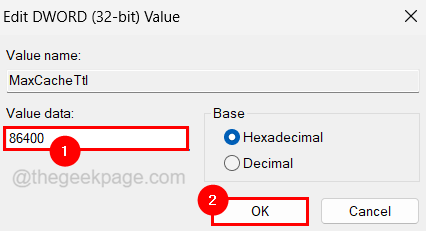
10단계: 다음으로 7단계에서 설명한 대로 다른 DWORD 값을 만듭니다.
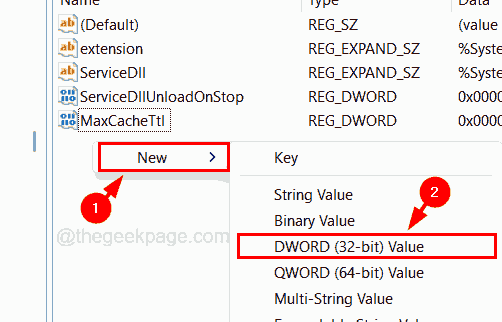
11단계: 새로 생성된 다른 DWORD 값의 이름을 다음과 같이 바꿉니다. MaxNegativeCacheTtl.
12단계: 마우스 오른쪽 버튼 클릭 MaxNegativeCacheTtl 그리고 선택 수정하다 메뉴에서.
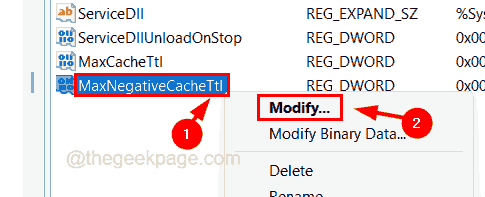
13단계: 입력 5 값 데이터 텍스트 상자에서 확인 창을 닫습니다.
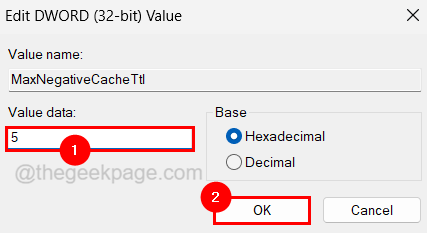
14단계: 레지스트리 편집기를 닫고 시스템을 한 번 다시 시작합니다.
15단계: 몇 시간마다 DNS 캐시를 새로 고쳐야 합니다.
이 문서가 이 오류와 몇 시간마다 자체적으로 DNS 클라이언트 캐시를 지우는 방법을 이해하는 데 도움이 되었기를 바랍니다. 불행히도 모든 사용자 계정과 관리자에 대해 비활성화된 DNS 클라이언트 서비스를 중지할 필요는 없습니다.
광고
